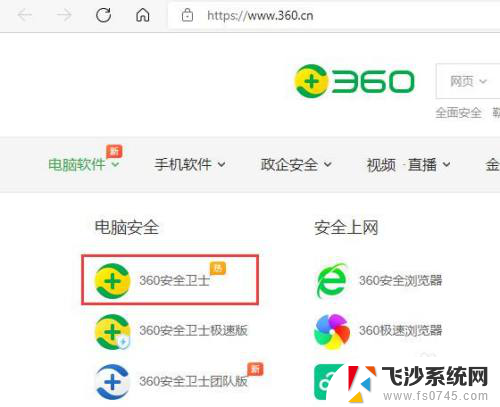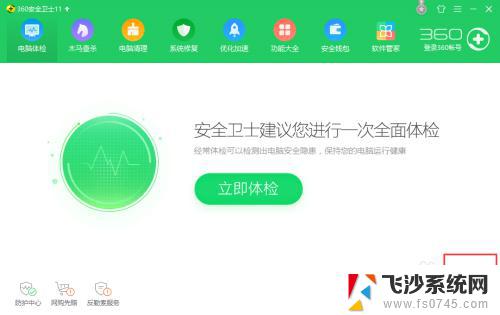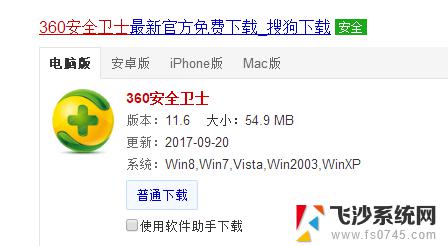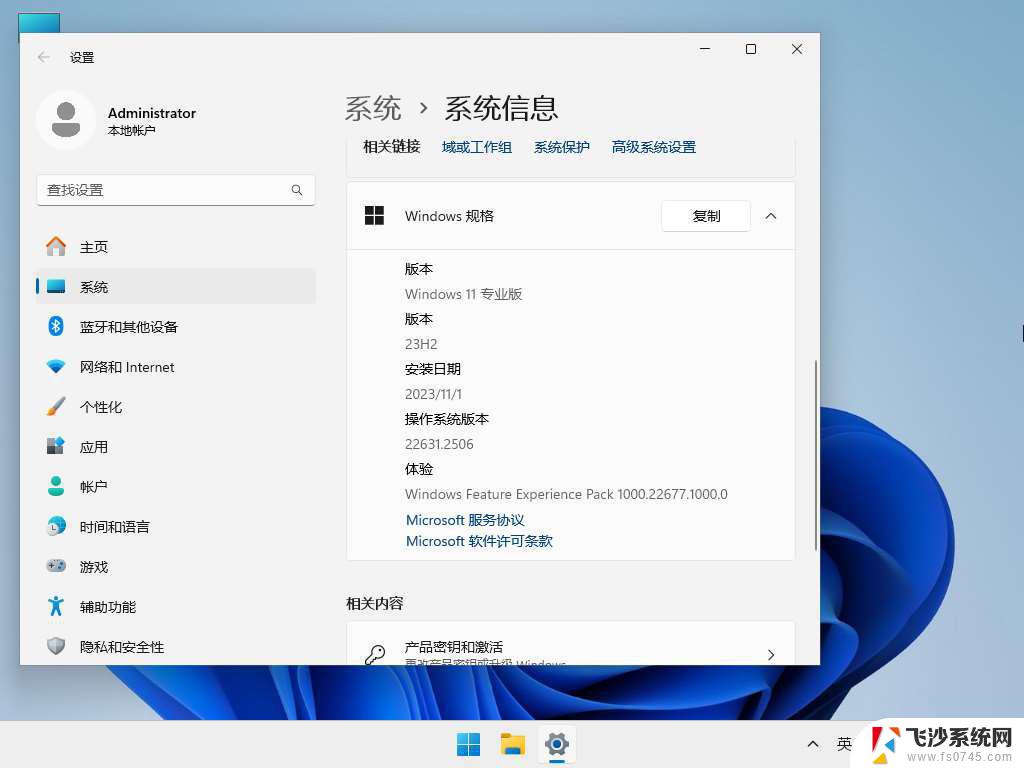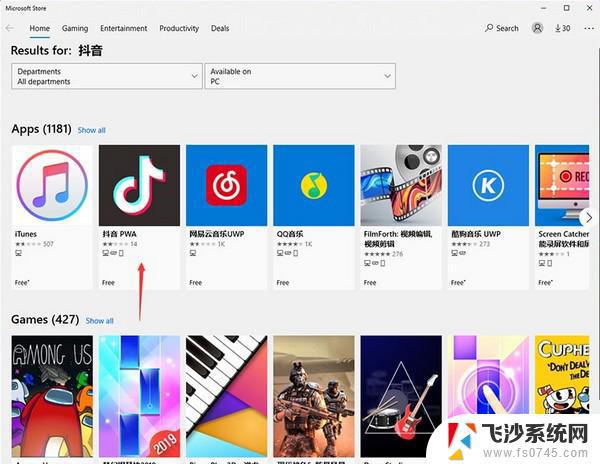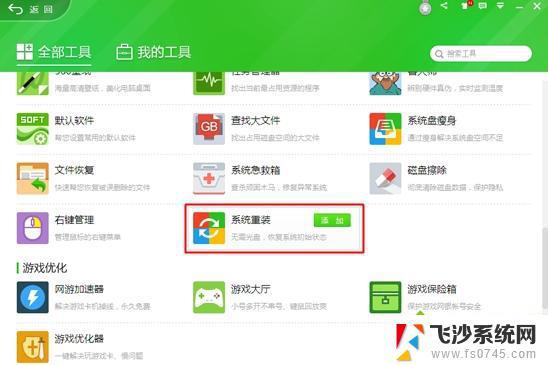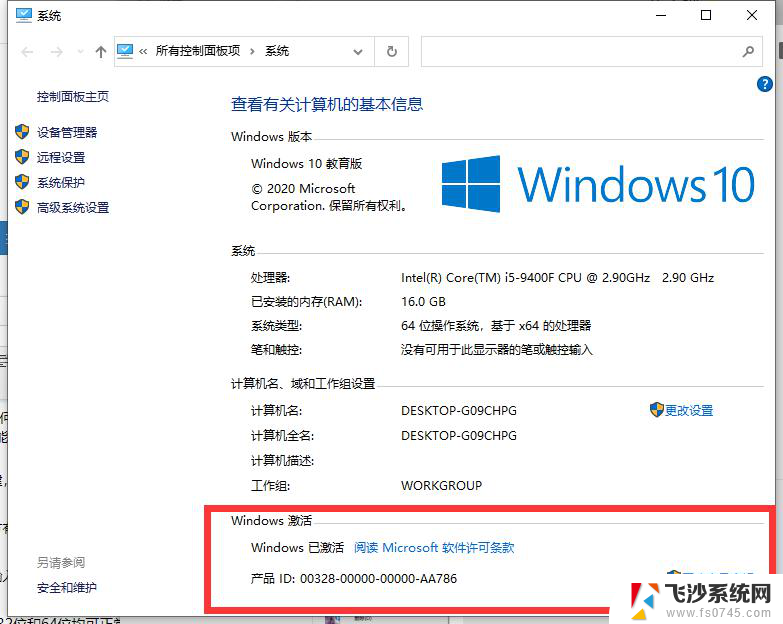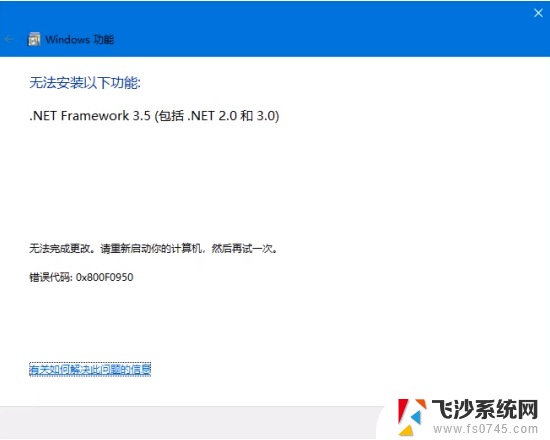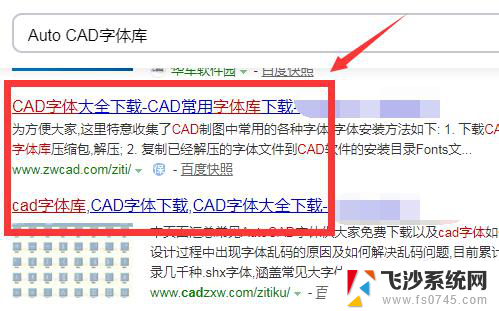win11安装安卓360 Windows11怎么自定义安装360安全卫士(13.0)
更新时间:2024-12-31 15:45:33作者:xtliu
随着Windows 11系统的发布,许多用户纷纷尝试在新系统上安装安卓应用程序以丰富使用体验,而在安装安卓应用的过程中,360安全卫士作为一款备受信赖的安全软件也备受关注。今天我们就来讨论如何在Windows 11系统上自定义安装360安全卫士,以保障系统安全和稳定性。通过以下步骤,您可以轻松完成安装并享受360安全卫士为您带来的全方位保护。
具体步骤:
1.浏览器打开360安全卫士官网下载在线安装包
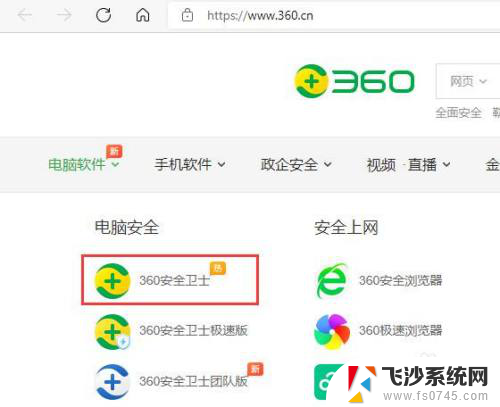
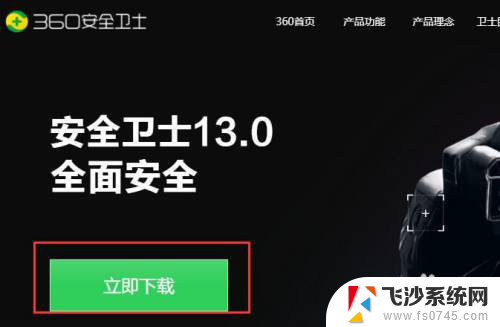
2.双击启动在线安装程序

3.点击 "浏览", 选择自定义安装目录
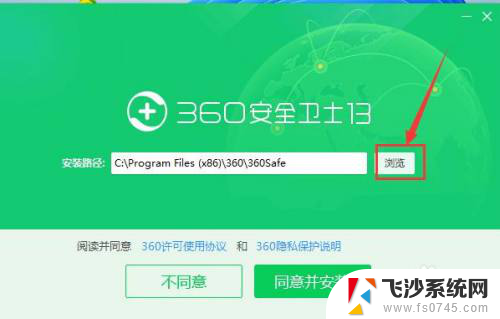
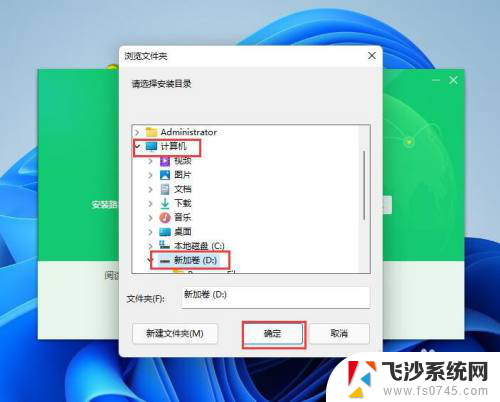
4.点击 "同意并安装"
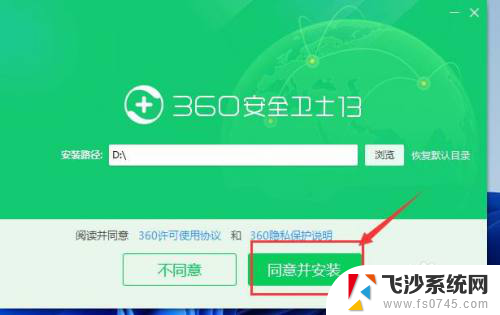
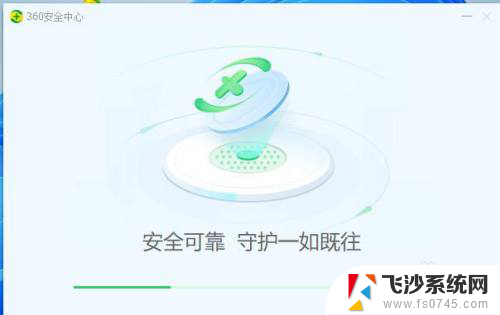
5.安装完毕, 点击 "打开卫士" 即可启动360安全卫士
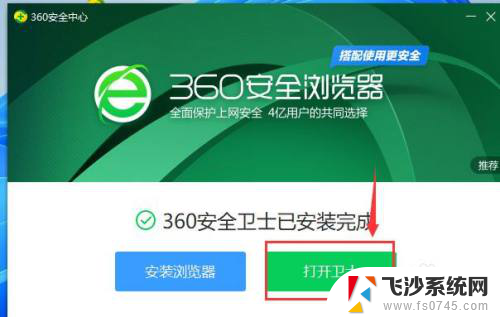
以上就是win11安装安卓360的全部内容,有遇到相同问题的用户可参考本文中介绍的步骤来进行修复,希望能够对大家有所帮助。